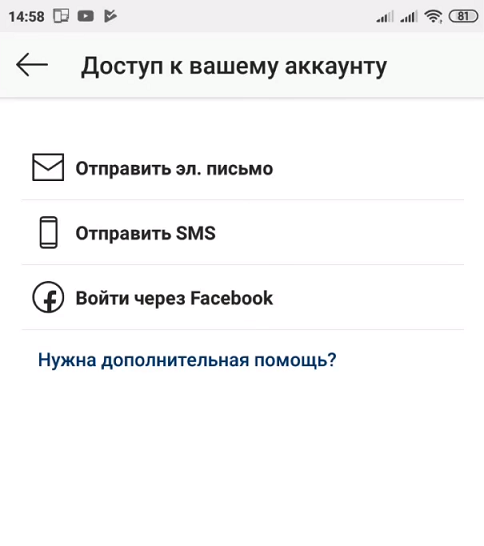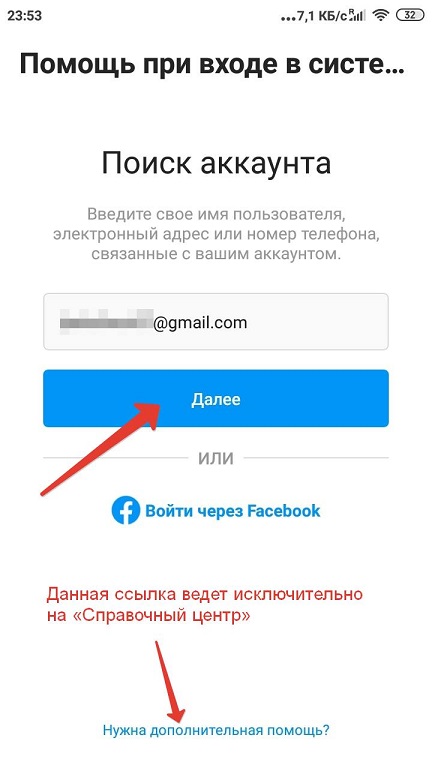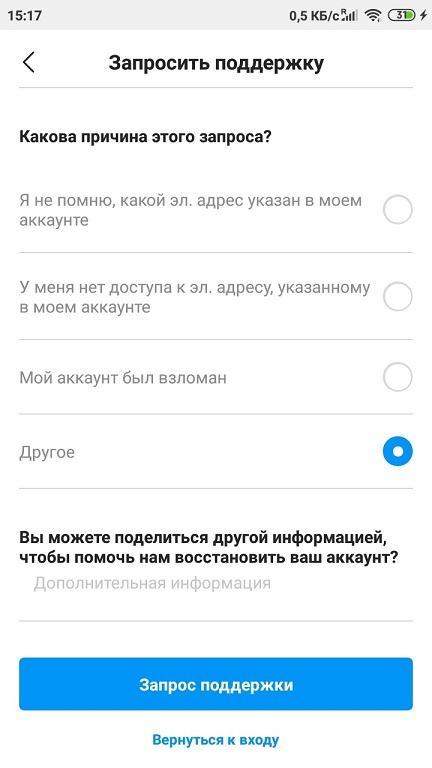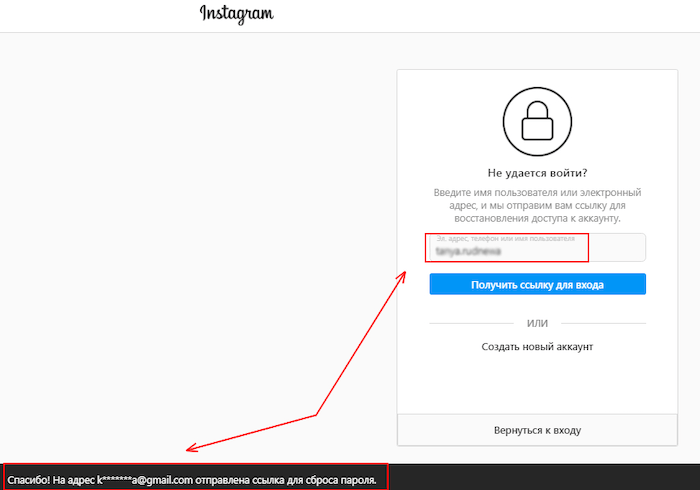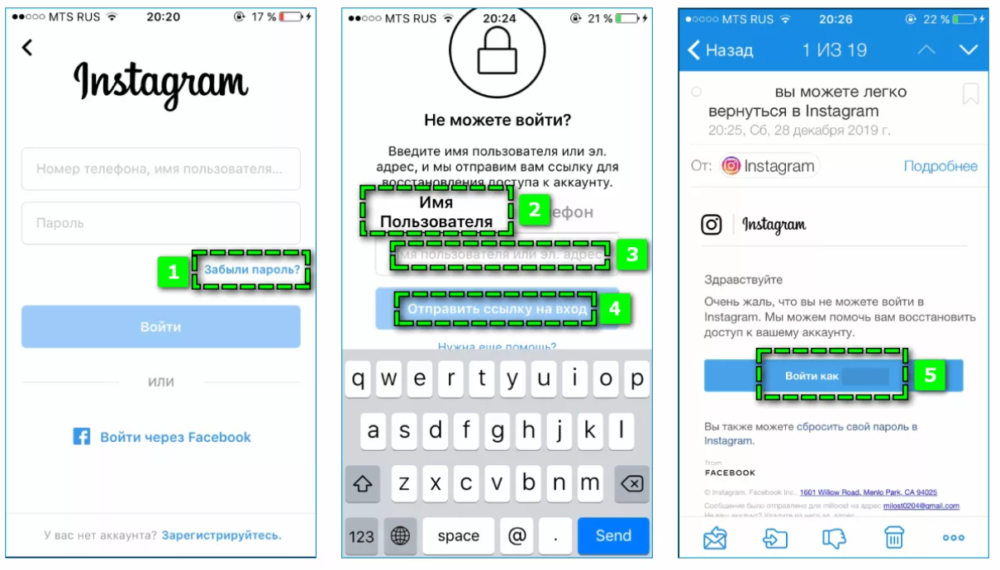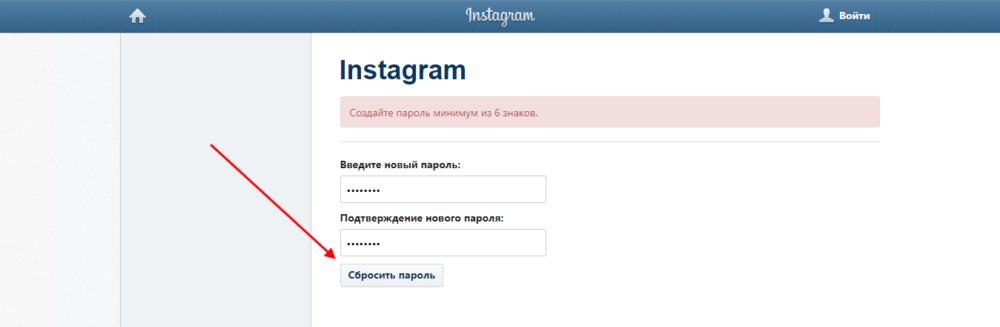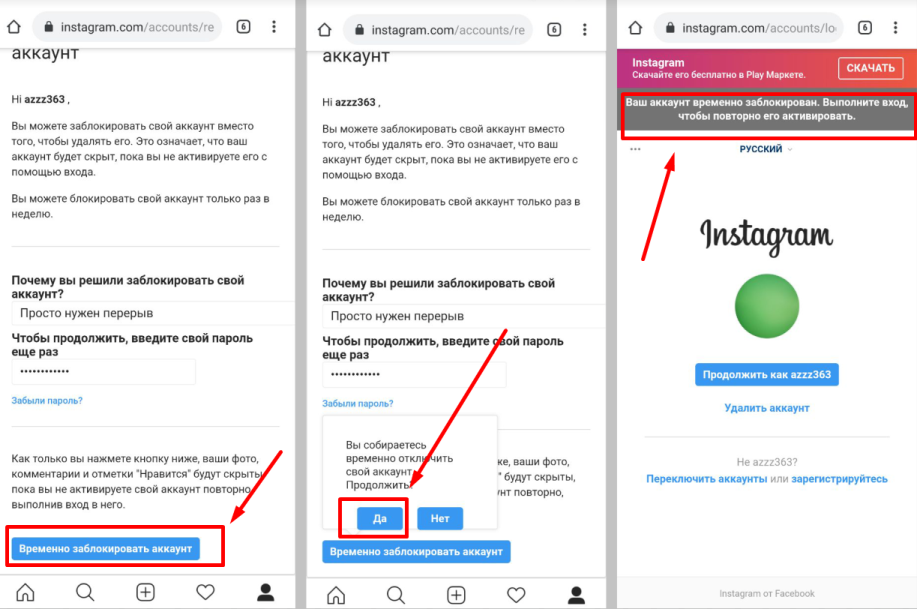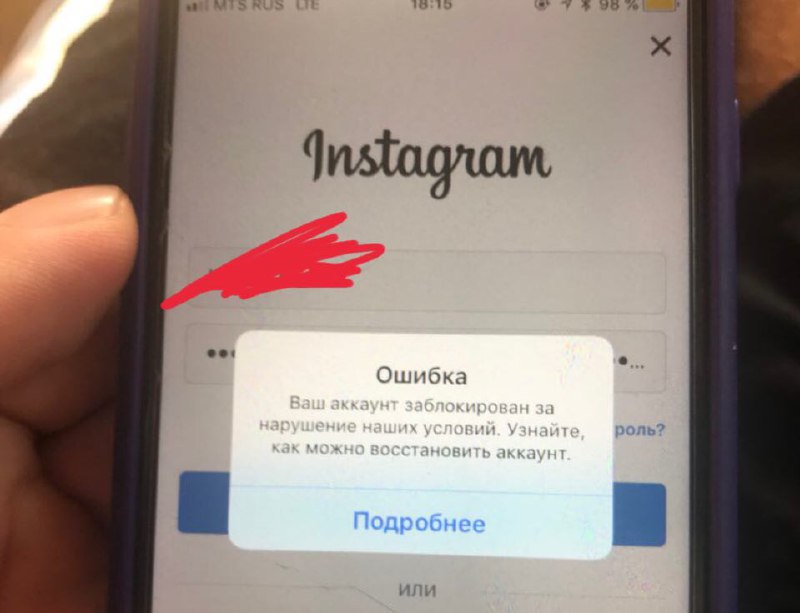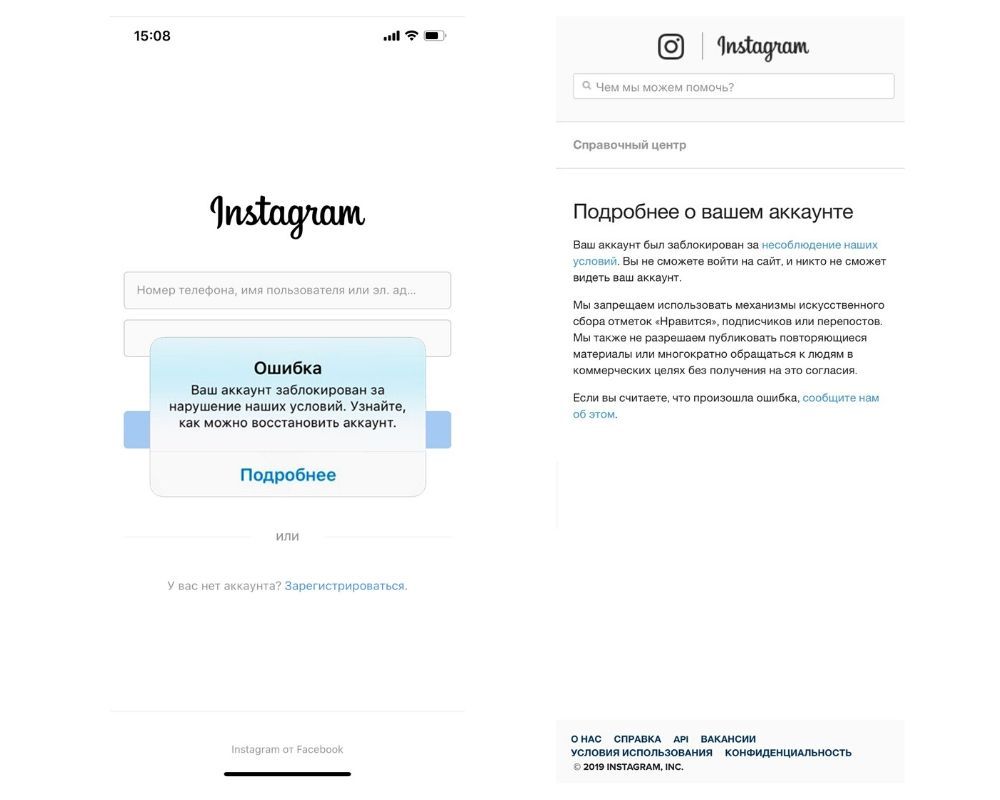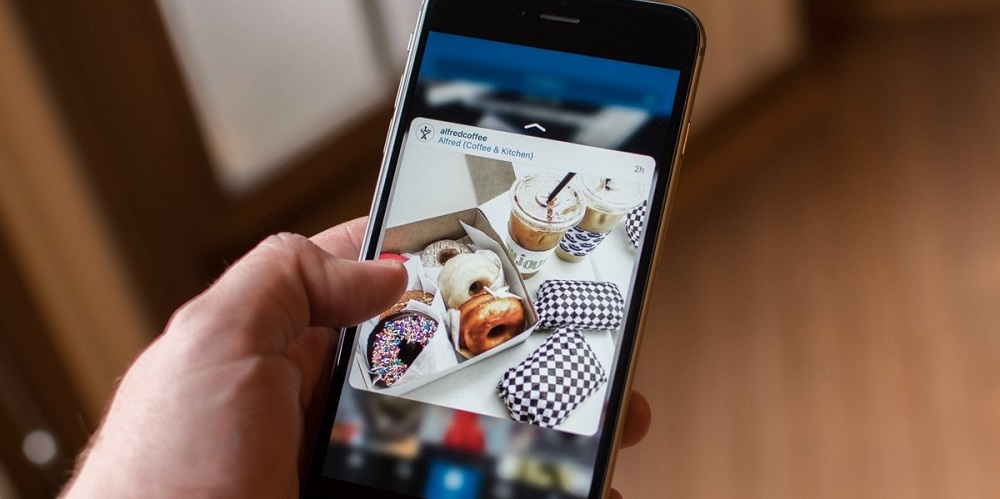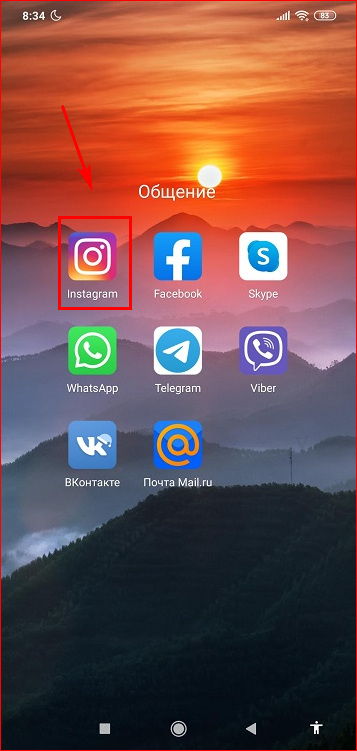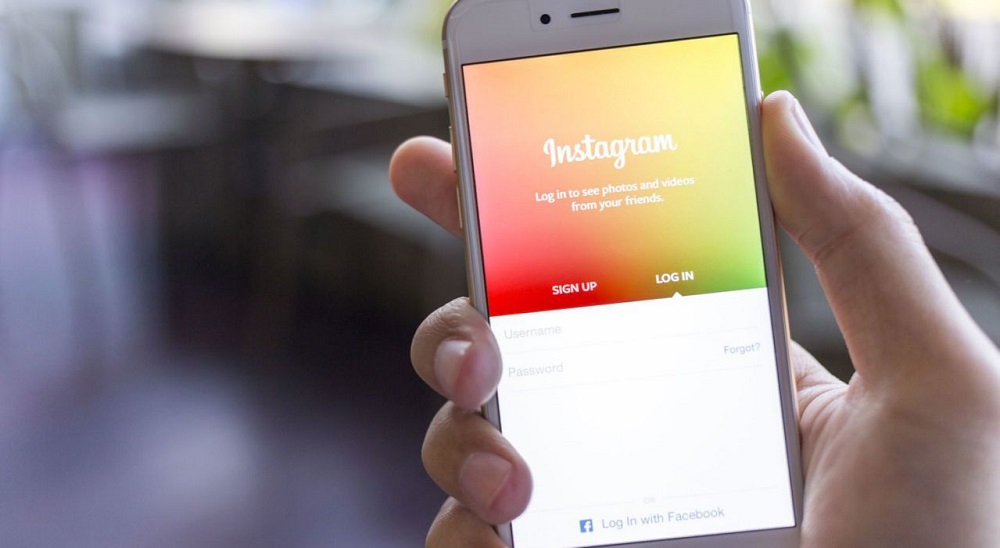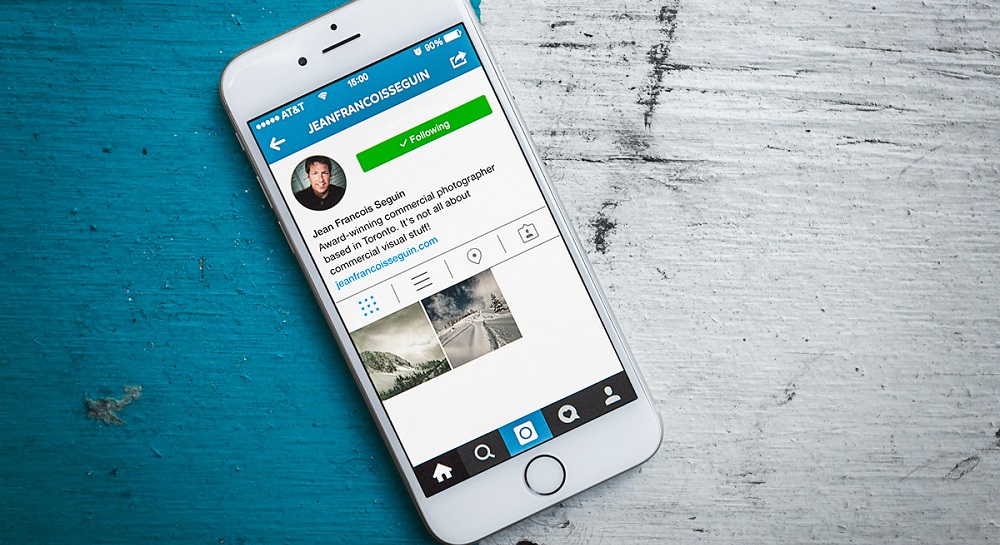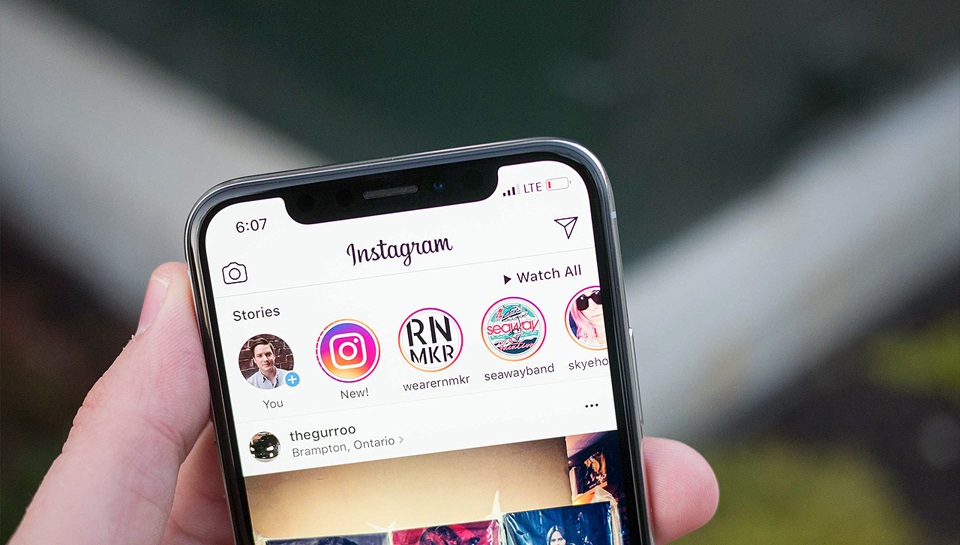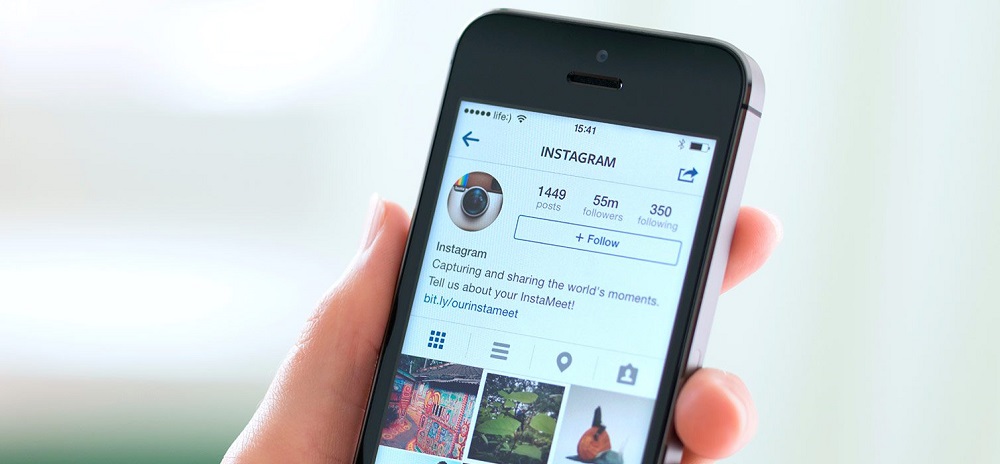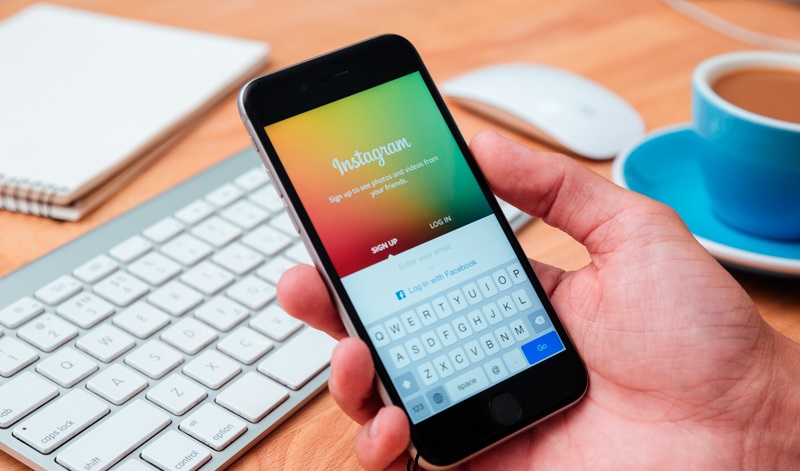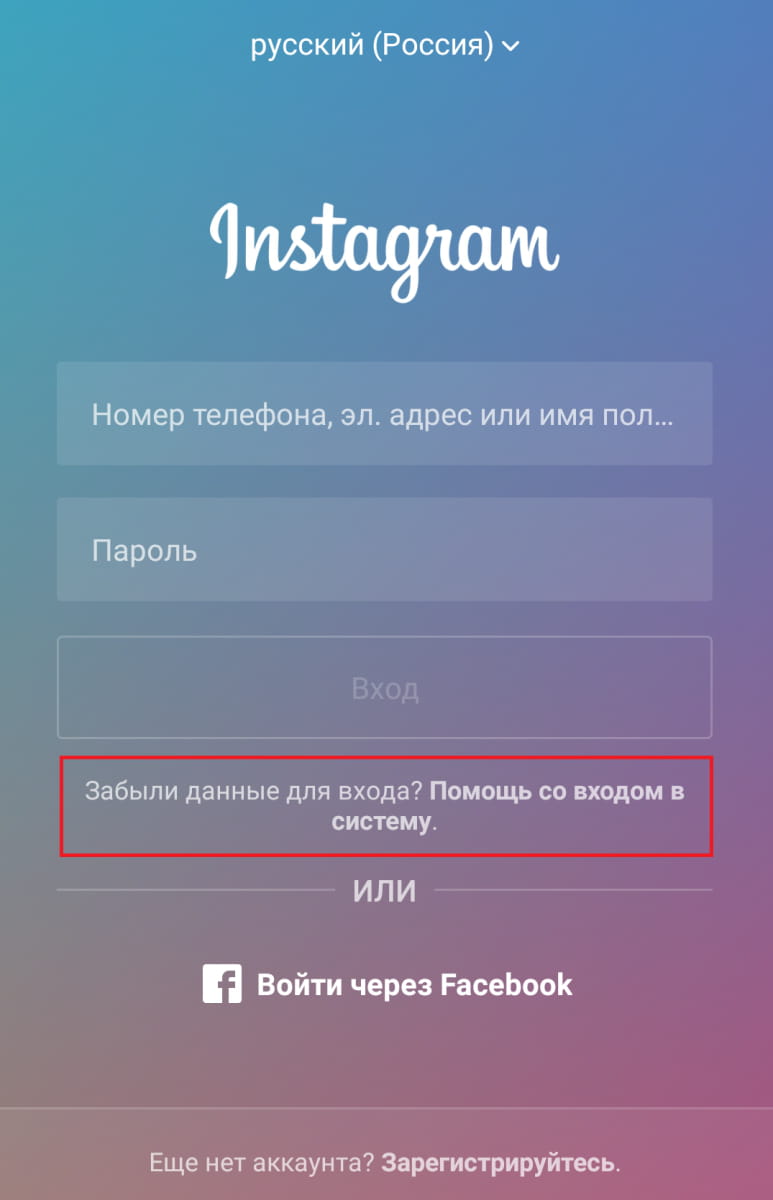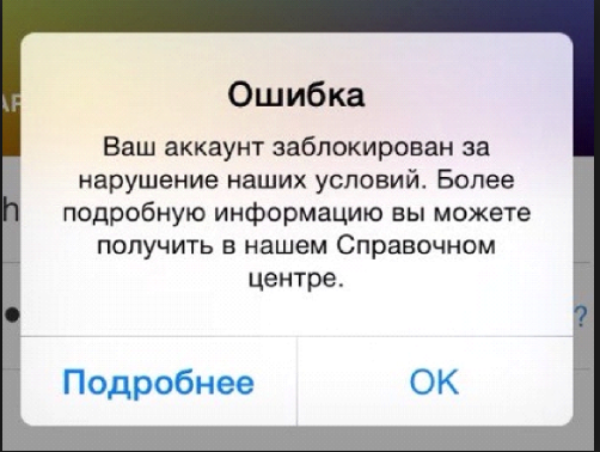На чтение 5 мин Опубликовано 14.11.2020
Потеря доступа к аккаунту в Инстаграм — довольно частая и неприятная ситуация, с которой сталкиваются сотни тысяч пользователей этой сети. Причины могут быть самые разные: был выполнен сброс и забыт актуальный пароль, потерян телефон, нет доступа к электронной почте или самое плохое — нет доступа к почте и телефону. Рассмотрим все все нестандартные ситуации и покажем варианты по восстановлению доступа к профилю в Instagram.
Содержание
- Стандартное восстановление Instagram
- Если нет доступа к почте и телефону
- Возможные проблемы и нюансы при восстановлении
Стандартное восстановление Instagram
Аккаунт в Instagram может привязываться по трем меткам: номеру телефона, электронной почте или профилю в Facebook. Имея доступ хотя бы к одному из трех вариантов — восстановить аккаунт не составит труда. Делается это так:
- Заходим в приложение Instagram и в меню авторизации жмем на «Получить помощь со входом в систему».
- В следующем меню «Поиск аккаунта» вводите имя вашего профиля и жмете «Далее».
- После этого система перенаправит в форму доступа к аккаунту и даст три варианта для восстановления: через email, sms или профиль Facebook.
- Дальше все интуитивно понятно. Если есть доступ к телефону, вам отправят на него код для сброса пароля, если есть почта — отправят письмо со ссылкой на форму сброса.
Восстановление пароля через SMS, email или Facebook
Если нет доступа к почте и телефону
Но что же делать, если нет доступа ни к почте, ни к номеру телефона, а привязка через Facebook не выполнялась. К счастью, такая ситуация предусмотрена разработчиками, поэтому вам нужно будет через специальную форму связаться со службой поддержки. Делается это так:
- Открываете меню авторизации и жмете ниже на «Получить помощь со входом в систему».
- Внимание: после этого вводите свой логин (имя аккаунта, почта или телефон) в Instagram и нажимаете «Далее». Нижнюю ссылку не трогайте, она ведет на «Справочный центр».
Введите имя аккаунта и жмите Далее - После попадания в форму доступа к аккаунту, нужно ниже нажать на «Нужна дополнительная помощь».
Восстановление доступа к Instagram - Вас перебросит в меню отправки кода безопасности, внизу нажмите на «У меня нет доступа к этому электронному адресу или номеру телефона».
Вход в форму обращения к поддержке Instagram - После этого вы попадете в форму обратной связи, где необходимо будет поочередно заполнить все пункты.
- Укажите адрес потерянной почты (по которой входили в свой Instagram), далее рабочую контактную почту (с вами свяжутся именно через неё). Ниже укажите тип аккаунта (будет хорошо, если там имеются ваши реальные фото). Причиной запроса выберите «Другое», а ниже добавьте комментарий с примерно таким пояснением: «Пароль утерян, нет доступа к email и телефону. Прошу помочь с восстановлением».
Запрос в поддержку Instagram Support
Рекомендуем к прочтению наши другие материалы про Инстаграм: 3 лайфхака в Stories и как найти человека в Instagram через номер телефона.
После этого на контактную почту придет письмо от Instagram Support, со списком из 4-5 наводящих вопросов. Важно: нужно отвечать максимально точно, правдиво, с учетом всех подробностей. Вопросы будут следующего характера:
- Описание причины потери доступа к профилю и дата последнего посещения странички.
- Email или телефон, который вы использовали для входа в аккаунт.
- Устройство, которое использовалось для регистрации аккаунта. К примеру: «Смартфон Samsung A51 с операционной системой Андроид» или «Персональный компьютер с ОС Windows 10».
- Если вы меняли ранее меняли или редактировали имя пользователя — укажите предыдущие версии.
Вот пример ответного письма:
«Здравствуйте, предоставляю данные для восстановления аккаунта EvgeniyKravchenko.
- Аккаунт недоступен по причине потери смартфона. Последний раз заходил в профиль 21.04.2020.
- Почта evgeniy-kravchenko@gmail.com, мобильный номер +79997112745.
- Регистрировался через компьютер с Windows 10, повседневно использовал Instagram через Андроид (смартфон Samsung A51).
- Имя пользователя не редактировалось.»
Если у поддержки не останется вопросов, они пришлют вам письмо со ссылкой на сброс пароля. В среднем, интервал ответов от поддержки составляет 1-7 дней.
В отдельных случаях помогает вариант с отправкой запроса на восстановление аккаунта по причине взлома из-за фишинга данных. Отправьте запрос на почту phish@instagram.com. В письме укажите ваши данные (имя профиля, привязанный телефон, дату взлома) и запросите восстановление странички.
Возможные проблемы и нюансы при восстановлении
- Если в процессе восстановления вы нажимаете на «Нужна дополнительная помощь», а вас перекидывает на справочный форум — необходимо выполнить полную переустановку приложения Instagram. Если у вас в настройках телефона имеется раздел «Аккаунты» и там прописан Instagram — удалите его оттуда.
- Если проблема со справочным форумом продолжится — смените тип подключения к интернету (пример: с wi-fi на мобильный). Второй вариант: примените VPN. Попробуйте пройти эту процедуру с другого устройства. Смените приложение на браузер (мобильный или десктопный).
- Некоторым помогает время! Если сразу не перекидывает в поддержку, попробуйте повторить эту процедуру через 12 часов. Читал предположение пользователей, что поток запросов в поддержку как-то контролируется внутренними алгоритмами, ограничивая доступ к обратной связи. Поэтому пробуйте выйти на форму связи с поддержкой через некоторое время и делайте это периодически.
- Если вам нужно просто получить SMS с кодом, а оно не приходит — попробуйте сделать запрос через сеть, где прописан ваш IP-адрес. Смените тип подключения с WiFi на мобильный и наоборот.
Евгений Краснов
Являюсь администратором и постоянным автором данного интернет-ресурса. Мой сайт запущен с целью поиска оптимальных решений по тем или иным проблемам, с которыми сталкиваются пользователи интернета. Являюсь экспертом в области it-технологий, мобильных приложений и функционирования онлайн-сервисов. Достаточно сильно углублен в тематику банковских переводов и защиты платежей.
Любой пользователь может столкнуться со взломом, блокировкой Инстаграм или просто поменять привязанный к профилю телефон, email. Все это затрудняет восстановление доступа к странице.
В сегодняшней статье вы узнаете, как восстановить аккаунт в Instagram, если вы забыли пароль, вас заблокировали или взломали. Мы разберем, как вернуть доступ без телефона и почты.
Как восстановить аккаунт, если забыл пароль
Нет доступа к профилю из-за потери пароля? Его можно восстановить тремя способами: с помощью страницы Facebook, номера телефона и email.
Рассмотрим детально каждый из способов.
Через Facebook
Это рабочий вариант, если ваши профили Инстаграм и ФБ связаны между собой, и вы помните логин и пароль своего Facebook.
При входе в Инстаграм нажмите «Войти через Facebook» и укажите нужные данные. После входа в профиль поменяйте забытый пароль на новый в настройках.
По email
Зайдите на страницу авторизации и щелкните на «Забыли пароль».
Введите ваш электронный адрес, после чего нажмите на «Получить ссылку для входа».
Туда будет отправлена ссылка для восстановления доступа. Перейдя по ней, вы сможете придумать новый пароль.
По номеру телефона
Действуйте точно так же, как в предыдущем пункте. Но вместо почты укажите свой телефонный номер – ссылка для сброса пароля придет на ваш смартфон.
Эти три способа в 90% случаев помогают восстановить доступ к Instagram-аккаунту. Однако некоторые пользователи сталкиваются с проблемами: иногда SMS или письмо с ссылкой приходит с задержкой. Если это случилось с вами, проверьте папку «спам», в случае необходимости повторите запрос.
Учтите: введенный номер телефона или email должны быть привязаны к вашей странице, иначе вернуть аккаунт не получится.
Как восстановить страницу в Instagram, если вас взломали
Люди, ворующие аккаунты соцсетей, сразу же меняют основные данные (привязанную электронную почту и номер). Восстановить доступ обычным способом в этом случае не выйдет – надо писать в техподдержку Инстаграм.
Перейдите по этой ссылке и заполните форму жалобы. Выбирайте первый пункт «Мой аккаунт был взломан», жмите «Отправить».
Альтернативный вариант: зайдите на страницу авторизации Инстаграм. Щелкните на «Помощь» внизу. После этого вы попадете в справочный центр Instagram.
Выберите «Устранение неполадок и помощь с входом».
Нажмите «Я не могу выполнить вход». Дальше стоит выбрать предпоследний пункт «Мне кажется мой, что мой аккаунт Instagram взломали» и следовать инструкции.
Если аккаунт взломан и деактивирован, отправьте запрос через данную форму, заполнив все поля.
В ответ на ваше обращение саппорт попросит подтверждение того, что вы являетесь владельцем страницы. Это может быть снимок с листком бумаги, на котором будет указаны ваши Ф.И.О. и высланный техподдержкой код. Или название модели смартфона, с которого вы раньше заходили в Инстаграм, фото с паспортом. Для восстановления коммерческой страницы со статусом бизнес-аккаунта потребуется свидетельство о регистрации ИП, налоговая декларация, устав или скан лицензии.
Если ваш бизнес не зарегистрирован официально, отправляйте запрос на восстановление личного аккаунта.
Ответ от поддержки может прийти спустя пару дней и даже через месяц. Время ожидания зависит от особенностей вашего профиля и загруженности саппорта. Рекомендуем отправлять запросы через каждые несколько дней – их проверяют реальные люди и, может быть, кто-нибудь из них ответит вам быстрей.
Наличие личных фотографий в профиле поможет вам восстановить профиль. Обязательно загружайте хотя бы несколько собственных снимков в Instagram, даже если это профессиональный аккаунт!
Как восстановить Инстаграм, если нет доступа к электронной почте или телефону
Следующая информация пригодится тем, кто купил новый смартфон и не сохранил данные старого. Или забыл пароль от email, не помнит, к какой почте привязан Instagram.
- Если у вас нет доступа к телефону, восстановите доступ через электронную почту. Например, вы помните, к какому email привязан аккаунт, но не можете зайти на свою почту. Попытайтесь вернуть доступ к электронной почте с помощью номера мобильного телефона или резервного email – туда придет уведомление для восстановления.
- Если не выходит получить доступ к профилю Инстаграм через почту, сделайте это с помощью телефонного номера. Система высветит последние цифры привязанного номера – вы поймете, куда именно придет код.
- Что делать, если отсутствует доступ и к почте, и к номеру телефона? Попробуйте восстановить доступ через логин в Инстаграм. Для этого зайдите на страницу авторизации и нажмите «Забыли пароль». Введите в поле свое имя пользователя. На связанный с аккаунтом email придет письмо с ссылкой для сброса пароля. Если не найдете письмо во входящих, проверьте папку «Спам».
Важно! Пользователям почты Gmail письмо от Instagram может попасть в раздел «Соцсети» или «Промоакции».
Если вы не помните свой логин Инстаграм, спросите у друзей или поищите ссылку на него в других социальных сетях. Когда логин узнать невозможно, обращайтесь в службу поддержки Инстаграм. Сообщите, что ваш профиль взломан (как это сделать, мы уже писали).
Как восстановить профиль в Инстаграм, если заблокировали
У нас уже была статья о причинах блокировки профиля в Instagram. Чаще всего служба поддержки уведомляет о бане. Ваши дальнейшие действия зависят от типа блокировки.
Временный бан держится пару дней, а то и несколько часов. В таком случае ничего делать не надо. Просто ждите, когда блокировку снимут, а чтобы не получить блокировку действий, соблюдайте лимиты Инстаграм при раскрутке. Также, рекомендуем купить мобильные прокси для Инстаграм, чтобы снизить риск блокировки.
Полную блокировку с деактивацией профиля можно обжаловать, заполнив эту форму. Если это не поможет, тогда вам придется завести новый аккаунт.
Заключение
Если вы имеете доступ к привязанному номеру/email или помните свой логин Инстаграм, то, скорее всего, сможете вернуть аккаунт.
Чтобы избежать описанных выше проблем, советуем позаботиться о защите своего профиля заранее.
- Старайтесь не нарушать правила Инстаграм и придерживаться лимитов.
- Привяжите страницу и к Facebook, и к номеру телефона.
- В настройках соцсети включите двухфакторную идентификацию.
- Не заходите в Instagram с чужих устройств.
- Сохраняйте данные от профиля на отдельный носитель.
- Дублируйте созданный контент на ПК, чтобы опубликовать заново в случае удаления постов злоумышленниками.
- Добавьте как минимум несколько личных снимков в профиль – так вы ускорите восстановление бизнес-аккаунта при взломе.
Полезные ссылки:
- Как настроить кнопки в Инстаграм
- Автокомментирование в Инстаграм
- Как провести прямой эфир в Инстаграм
- Массфолловинг в Инстаграм
Утрата доступа к учетной записи в Инстаграм – проблема, с которой сталкиваются многие пользователи социальной сети. Причиной данного инцидента могут быть потерянная или заблокированная SIM-карта, забытый пароль от e-mail и прочие неприятности. Однако существуют эффективные способы, позволяющие восстановить аккаунт в Instagram без доступа к телефону и электронной почте.
Содержание
- Стандартное восстановление аккаунта Инстаграм
- Если отсутствует доступ к почте и телефону
- Возможные нюансы и проблемы, которые могут возникнуть при восстановлении
- Заключение
Стандартное восстановление аккаунта Инстаграм
Аккаунт в Инстаграм привязан к адресу электронной почты, номеру мобильного телефона и профилю в социальной сети Фэйсбук. В случае наличия доступа к Facebook или любому другому из перечисленных вариантов восстановление аккаунта не составляет каких-либо затруднений. Пошаговый алгоритм восстановления доступа к аккаунту Instagram выглядит следующим образом:
- Нужно запустить приложение Инстаграм и выбрать опцию «Получение помощи со входом в систему».
- Затем потребуется ввести имя профиля в пункте «Поиск аккаунта» и нажать на клавишу «Далее».
- Система предложит несколько вариантов восстановления учетной записи: через e-mail, профиль в Фэйсбуке или с помощью кода подтверждения из СМС.
После выбора оптимального варианта остается выполнить подтверждение, и доступ к Instagram будет восстановлен.
Если отсутствует доступ к почте и телефону
Если забыли пароль, номер телефона сменился из-за блокировки или утери SIM-карты, а привязка к аккаунту в Facebook не производилась, рекомендуется обратиться к службе поддержке с помощью специальной формы:
- Выбрав форму обратной связи в меню авторизации Instagram нужно кликнуть по пункту «Нужна дополнительная помощь».
- После автоматической переадресации на страницу с предложением ввести код безопасности необходимо выбрать «У меня отсутствует доступ к этой электронной почте или номеру мобильного телефона».
- Откроется форма обратной связи. Потребуется заполнить все необходимые пункты, включая e-mail, доступ к которому был утрачен, а также написать рабочий контактный адрес электронной почты.
- Затем нужно указать тип учетной записи (хорошо, если она содержит реальные фотографии). В графе «Причина запроса» необходимо выбрать «Другое», добавив ниже примерно следующий комментарий: «Пароль был потерян, доступ к электронной почте и мобильному телефону отсутствует. Прошу оказать помощь в восстановлении».
После отправки запроса на контактный e-mail придет электронное письмо от службы поддержки Instagram, в котором будет несколько вопросов. Отвечать на них нужно подробно и точно, указывая максимально возможное количество деталей. Как правило поступают примерно следующие вопросы:
- Если раньше вы редактировали или изменяли имя пользователя – сообщите о предыдущих версиях.
- С какого устройства осуществлялась регистрация аккаунта. Например, смартфон Xiaomi Redmi Note 8, работающий под управлением операционной системы Android или ноутбук с установленной ОС Windows
- Укажите номер мобильного телефона и электронную почту, которые использовались ранее для авторизации в аккаунте.
- Опишите причину утраты доступа к учетной записи и сообщите дату последнего визита на страницу социальной сети.
После того, как все необходимые поля будут заполнены и у службы поддержки не останется вопросов, на контактный e-mail поступит электронное письмо, содержащее ссылку на сброс пароля. Ответы от Instagram Support поступают с интервалом от одного до семи дней.
Возможные нюансы и проблемы, которые могут возникнуть при восстановлении
Если при попытке восстановить доступ к странице в Инстаграм сразу после нажатия на кнопку «Необходима дополнительная помощь» происходит автоматическая переадресация на страницу справочного форума, стоит переустановить приложение. Также в настройках смартфона есть раздел «Аккаунты», в которых указан профиль Инстаграм, нужно удалить его, кликнув по соответствующей клавише. Если проблема с переадресацией на справочный форум не исчезает, рекомендуется сменить тип подключения к сети (к примеру, с мобильного интернета на Wi-Fi) или включить VPN.
В случаях, когда для авторизации нужен код из СМС-сообщения, а оно не приходит на мобильный телефон, необходимо выполнить запрос через сеть, в которой прописан IP адрес устройства. Предварительно потребуется сменить тип подключения (с Wi-Fi на мобильный интернет или наоборот).
Заключение
Для того, чтобы восстановить аккаунт в Instagram без доступа к телефону и электронной почте, нужно связаться со службой поддержки социальной сети через форму обратной связи и ответить на ряд вопросов. Если проблема с доступом не исчезает, стоит переустановить мобильное приложение или сменить тип доступа к сети.
( 1 оценка, среднее 5 из 5 )
Бывают случаи, когда не получается попасть свой Инстаграм профиль и его надо восстанавливать — вы потеряли или забыли пароль, вас взломали, нет старого телефона, вас заблокировали за нарушение, вы сами снесли свою страницу и хотите ее вернуть.
В статье рассмотрим все описанные случаи и расскажем, как реанимировать свой Instagram профиль.
Реклама: 2VtzquY3wEz
Читайте также: 10 лучших курсов по продвижению в Инстаграм
Как восстановить аккаунт если не помните пароль
В 90% случаев удается восстановить доступ к страничке, если забыт или утерян пароль. Есть несколько способов:
- Зайти через Фейсбучный аккаунт. Потребуется ввести свои данные от ФБ. Сработает только в том случае, если вы оба акка заранее связаны между собой, и вы помните данные ФБ. Если профили не связаны между собой или вы не помните логин/пароль от ФБ, то нужен другой метод.
- Через сброс пароля. Нажимаем на кнопку «Забыли пароль» или «Получить помощь со входом в систему» (если восстанавливаете через приложение).
Понадобится логин, мобильный номер или емейл, привязанный к аккаунту. Указали, нажимаем на кнопку «Получить ссылку для входа».
После указания почты или логина, соцсеть пришлет ссылку на восстановление. Если написать мобильный номер, то в sms придет код. После сброса старого пароля по ссылке или через код, нужно придумать новый. Вот так выглядит письмо от Инстаграм с ссылкой на сброс пароля, нужно нажать на синюю кнопку «Reset Password».
В очень редких случаях письмо с ссылкой или смс с кодом приходит с задержкой, но в основном сразу. Если не пришли, нужно подождать или повторить действие. Если вы указали правильную почту, а ссылки нет, проверьте папку «спам». Бесполезно указывать произвольный емейл или номер телефона — если они не связаны с профилем, ничего не получится.
Читайте также: Что делать если заблокировали рекламный кабинет в Фейсбук
Как восстановить страницу в Instagram, если вас взломали
Если страница украдена, скорее всего нехорошие люди уже поменяли основные данные — мобильный и емейл, восстановиться стандартным способом не получится. Нужно писать в саппорт.
Если емейл уже изменен, на старую почту придет письмо. Если письма нет, то возможно, почту еще не успели поменять и можно еще успеть вернуть себе аккаунт, запросив письмо с кодом через кнопку «Забыли пароль?».
Если все безнадежно, и стандартный способ не помогает — обращаемся в саппорт по данной ссылке — это форма жалобы на нарушение авторских прав, нам нужна первая строчка «Мой аккаунт был взломан».
Или можно зайти в справочник Инсты, если нажать на кнопку «Помощь» на сайте соцсети и там найти инструкции.
Находим «Устранение неполадок и помощь со входом».
Жмем «Я не могу выполнить вход».
Ниже находим «Мне кажется, что мой Instagram аккаунт взломали» и следуем инструкции.
Если страницу не только взломали, но и деактивировали, можно отправить запрос через эту форму.
При взломе после обращения в техподдержку Инстаграм удаляет все данные, связанные с профилем. Но чтобы убедиться, что он действительно ваш, саппорт попросит подтверждение. Это может быть селфи с паспортом, название модели телефона, с которого вы выходили в соцсеть, фото с листком бумаги — на нем должны быть ваши Ф.И.О. и код, который вышлет саппорт. Если профиль коммерческий и переведен в статус бизнес-аккаунта, потребуется более серьезное подтверждение, например, устав организации, скан лицензии, свидетельство об открытии ИП. Если аккаунт коммерческий, но не переведен в статус бизнес-аккаунта или вы не зарегистрированы, как предприниматель, в запросе указывайте, что восстанавливаете личный аккаунт.
Саппорт может ответить через несколько дней или даже месяц. А может не ответить совсем. Все зависит от загруженности сотрудников и вашего аккаунта, например, были ли на нем нарушения. Можно подавать несколько запросов с периодичностью в несколько дней, так как их проверяют живые люди и, возможно, кто-то откликнется быстрее.
Читайте также: Как получить синюю галочку в Инстаграм
Как восстановить Инстаграм, если нет доступа к электронной почте или телефону
Допустим, у вас не получается зайти в почту или вы забыли, какой именно почтовый ящик привязан к аккаунту. Например, купили новый телефон или ноутбук, а данные не сохранили. А еще поменяли номер мобильного, но страница привязана к старому, доступа к которому у вас сейчас нет. Что делать в этом случае:
Если забыли почту — восстанавливаем через номер телефона. Инстаграм показывает последние 4 цифры номера, так что удобно вспомнить мобильный, если вдруг вы забыли и его.
Если нет доступа к телефону, но есть к почте — восстанавливаем через почту.
Если известно, к какой почте привязан Instagram акк, но невозможно туда войти — нужно попробовать вернуть к ней доступ. Это несложно, большинство почтовых систем просят указать резервный емейл или мобильный номер. Туда придет код восстановления почты.
Если нет доступа ни к телефону, ни к почте — восстанавливаем через логин. Жмем на кнопку «Забыли пароль?» на странице авторизации и указываем login. Восстановить можно через почту или ФБ аккаунт. Проще всего через емейл. На почту, связанную с профилем должна прийти ссылка. Если забыли, с каким почтовым ящиком связан Инстаграм профиль — проверьте все, какие у вас есть. Нет писем во входящих — проверяйте папку «Спам».
Важно: при восстановлении по логину Инстаграм показывает часть привязанной к нему почты — так можно ее быстро вспомнить.
Если вы пользуетесь почтой на Gmail, то письма от Инстаграм могут попадать не во Входящие, а в раздел «Промоакции» или «Соцсети».
Если вы не помните login — поищите в других соцсетях ссылку на свой профиль, спросите у друзей.
Если совсем невозможно узнать логин — обращайтесь в саппорт, сообщите, что страничка взломана. Как именно, мы уже писали в предыдущем разделе.
Если вы не помните ничего и не хотите морочиться с техподдержкой — проще завести новый аккаунт.
Читайте также: Как стать популярным в Инстаграм
Как восстановить аккаунт в Инстаграм, если заблокировали
Мы уже писали почему могут заблокировать Instagram аккаунт. Как восстановиться после бана? Зависит от типа блокировки — временный запрет на действия или деактивация аккаунта. Обычно Инстаграм уведомляет о блокировках. Временный бан дается за незначительные нарушения и наказывается не очень строго, например, это может быть запрет подписываться на другие аккаунты. Такие блокировки держатся от нескольких часов до нескольких дней. Ничего делать специально не нужно — просто дождитесь снятия бана.
Если это полная блокировка с деактивацией аккаунта, то тут уже ничем не помочь. Есть форма обжалования, если вы считаете, что вас заблокировали по ошибке, но проще завести новый аккаунт.
Как восстановить страничку, если вы сами удалились из Instagram
Иногда люди в сердцах удаляются из соцсети, а потом думают, как же вернуть свой аккаунт. Если страница удалена полностью, то никак и никакие письма в техподдержку не помогут, ведь вы добровольно избавились от страницы. Поэтому, когда возникают мысли об удалении, лучше на время заморозить аккаунт с возможностью восстановления.
Как это делается — заходим на свою страницу на сайте Инсты (в мобильном приложении не получится), нажимаем «Редактировать профиль». Прокручиваем вниз и нажимаем на «Временно отключить мой аккаунт».
Чтобы потом заново активировать страничку, не нужны специальные действия — просто зайдите в приложение под своим логином и паролем, и аккаунт автоматически разморозится.
Заключение
В большинстве случаев, кроме жесткого бана или самостоятельного удаления страницы можно вернуть свой Instagram профиль. Чтобы избежать описанные выше проблемы, рекомендуем обезопасить аккаунт. Придерживайтесь простых рекомендаций:
- Сохраните все данные от аккаунта на отдельный носитель, чтобы найти их, если забудете.
- Привяжите аккаунт к мобильному номеру и Фейсбук профилю.
- Включите двухфакторную аутентификацию в настройках Инстаграм.
- Если у вас бизнес-аккаунт, опубликуйте 1-2 личных фото — это ускорит восстановление аккаунта техподдержкой, если его взломают.
- Не нарушайте лимиты и правила соцсети.
- Сохраните уже созданный контент на компьютер, чтобы выложить его заново, если мошенники удалят публикации или придется заводить новый профиль.
- Не заходите в соцсеть с чужих устройств.
Полезные ссылки:
- Как сделать бизнес-страницу в Facebook
- 10 сервисов рассылки сообщений в Директ Инстаграм
- Нужно ли подключать аккаунт автора в Инстаграм
Пользователи социальной сети Instagram могут сталкиваться с ситуациями, когда профиль по какой-то причине заблокирован или удален. Но не стоит отчаиваться: есть возможность восстановить Инстаграм, даже если юзер забыл все данные. При этом возможно восстановление даже удаленной навсегда странички по решению владельца. Нужно понимать весь алгоритм действий.
Содержание
- Пошаговая инструкция восстановления доступа
- Если забыл пароль
- Если утерян доступ к почте и телефону
- Возобновляем удаленную страницу
- Если аккаунт заблокировала администрация
- Если профиль угнали
- 10 полезных советов как уберечь свой профиль
Пошаговая инструкция восстановления доступа
Восстановить свой профиль в Инстаграмме можно попытаться, даже если нет доступа к почте, телефону и пр. Но в этих случаях есть своя инструкция, которая позволить вернуть учетную запись в «Инсте».
Если забыл пароль
Когда пользователь забыл пароль, но при этом помнит логин и есть возможность войти в почту, вернуть доступ к своей старой странице будет несложно. Но спешить в этом вопросе не следует: сначала нужно попробовать вспомнить всю информацию, не исключено, что она где-то записана.
Если не получилось вспомнить, на стартовой странице соцсети нужно кликнуть на «Забыли данные для входа? Помощь со входом в систему». После этого начнется восстановление учетной записи.
Помимо этого, есть возможность перейти по ссылке instagram.com с ПК и нажать на «Забыли пароль?» Здесь можно выбрать три варианта развития событий:
- Зайти на страницу через привязанный профиль в «Фейсбуке». Для этого необходимы имя пользователя и пароль от учетной записи в данной соцсети. Зайдя в Инстаграм, нужно будет через настройки сменить пароль и запомнить его во избежание повторения такой ситуации.
- Указать в специальном поле логин или электронную почту, куда придет письмо со ссылкой. Затем тапнуть на «Далее», открыть письмо и перейти по ссылке. Ввести новый пароль понадобится дважды. После этой манипуляции вход в Instagram будет открыт.
- По номеру телефона, к которому привязана страница, сменить пароль. Его необходимо вписать в специальное поле, после чего в приложении ввести полученный код из СМС и указать новый пароль.
Внимание!
Иногда письмо со ссылкой или сообщение с кодом приходит с задержкой. В данном случае нужно немного подождать или повторить действие. В почте целесообразно проверить папку «Спам», «Промоакции», «Соцсети». Последние два варианта касаются почты Gmail.
Если утерян доступ к почте и телефону
Может случиться и так, что нет возможности зайти на почту или юзер забыл, какой именно почтовый ящик привязан к аккаунту. Это происходит, когда куплен новый смартфон или ПК, а старые данные не сохранены. Помимо этого, может быть сменен номер телефона, а профиль привязан к старому, поэтому войти на свою старую страницу тоже не получается.
Зайти на телефоне и без пароля и логина электронной почты можно через телефонный номер. «Инста» показывает последние 4 его цифры, поэтому вспомнить мобильный будет несложно, если и он забыт.
Если нет доступа к мобильному устройству, но есть к почте, можно попробовать восстановление через почту. Если известен электронный ящик, к которому привязан аккаунт, но войти в него не получается, нужно попробовать вернуть доступ. Сделать это просто, т. к. многие почтовые сервисы предлагают создать резервный электронный адрес или номер телефона. На него и придет код восстановления.
При отсутствии доступа к телефону и почте восстановление происходит через логин. Для этого необходимо кликнуть на «Забыли пароль?» на странице авторизации и указать логин. Также для этой цели подойдет профиль в Facebook или электронный ящик. Последний вариант наиболее простой. На почтовый ящик, который связан с профилем, придет ссылка.
Внимание!
В случае восстановления по логину Инста показывает часть привязанного электронного ящика, чтобы пользователю было удобнее вспомнить.
Если логин невозможно вспомнить, поискать его можно в своих других социальных сетях или спросить у друзей. В случае, когда и это не помогло, нужно обратиться в службу техподдержки с сообщением о взломе аккаунта. Для этого требуется выбрать форму обратной связи в меню авторизации Instagram и нажать по разделу «Нужна дополнительная помощь».
После автопереадресации на страницу с предложением ввести код безопасности надо выбрать «У меня отсутствует доступ к этой электронной почте или номеру мобильного телефона». Сразу откроется форма обратной связи. Надо заполнить все поля, в т. ч. электронную почту, доступ к которой потерян, и указать рабочий контактный мейл.
На следующем этапе надо указать тип профиля: отлично, если он будет содержать реальные фото. В поле «Причина запроса» выбрать «Другое», добавив ниже комментарий о том, что пароль утерян и нет доступа к номеру телефона и почте, необходима помощь в восстановлении.
Когда запрос будет отправлен, на контактный адрес электронного ящика придет письмо от службы поддержки соцсети. В нем будет несколько вопросов. Отвечать надо точно и как можно подробнее. Например, указать номер телефона, который был использован для регистрации, с какого устройства проходила процедура и пр.
После заполнения всех полей и специалистов службы поддержки не останется никаких вопросов, на указанный e-mail придет письмо со ссылкой на сброс пароля. Ждать ответ придется в пределах 1-7 дней. Но есть и альтернативный вариант — создать новый профиль.
Возобновляем удаленную страницу
Восстановить аккаунт можно даже после удаления самим пользователем. Но в данном случае мало будет только ввести свой пароль и логин. Не поможет и обращение в службу поддержки. Выход из сложившейся ситуации только один — заново пройти регистрацию.
Внимание!
При повторной регистрации логин понадобится придумать другой.
Чтобы избежать таких последствий, лучше на время заморозить свой профиль с дальнейшим восстановлением. Для этого нужно зайти на сайт «Инсты» с ПК, кликнуть на «Редактировать профиль», а в самом низу страницы выбрать пункт «Временно отключить мой аккаунт».
Для активации учетной записи необходимо только зайти в профиль, используя свой логин и пароль. Разморозка произойдет автоматически. Стоит учесть, что с момента блокировки должно пройти как минимум сутки для восстановления.
Читайте также: Создаем оригинальное имя пользователя в Инстаграме – 5 советов в 2023 году
Если аккаунт заблокировала администрация
В Instagram довольно строгие правила, соблюдать которые надо обязательно. Если этого не делать, профиль будет заблокирован. При первом нарушении, если оно не серьезное, данная мера будет временной — от нескольких часов до нескольких дней. Делать при этом ничего не требуется, бан пройдет сам. Но если игнорировать требования разработчиков, аккаунт будет заблокирован навсегда. Предпосылки для такого развития событий:
- жалобы пользователей;
- явная и массовая накрутка подписчиков и других показателей;
- распространение контента, который нарушает авторское право, закон или требования соцсети.
Если соответствующие меры приняты, на мейл придет письмо, а при попытке зайти в профиль появится соответствующее оповещение. Необходимо следовать инструкции из письма или приложения, тогда велика вероятность, что получится вернуть учетную запись. Но если ничего не получилось, проще будет только завести новый аккаунт.
Алгоритм восстановления профиля после блокировки администрацией:
- На полученное оповещение о блокировке кликнуть на «Подробнее» — «Сообщите нам об этом».
- Заполнить все поля в форме восстановления. Вся информация должна быть без ошибок.
- Подождать ответа разработчиков. Он придет на указанный адрес электронной почты с указанием кода. Его нужно написать вручную на бумаге, рядом также переписать имя и фамилию, логин профиля. Все должно хорошо читаться.
- Сфотографироваться с этим листком в руках. Лицо должно быть хорошо просматриваемым. Указать в имени файла логин и код, прикрепить к ответному письму. Формат должен быть jpeg. Никакую информацию в самом письме указывать не надо, если обратного не написано в инструкции.
- Отправить письмо и подождать ответ. Зачастую для этого требуется не более 3 дней.
Внимание!
Разработчики не используют фото пользователей и личную информацию. Она необходима лишь для разблокировки аккаунта.
Если профиль угнали
Если страницу взломали, злоумышленники сразу после входа в нее попытаются изменить все данные, в т. ч. логин и пароль. В случае, когда на почту пришло сообщение о попытке смены почтового ящика, который привязан к «Инсте», сразу необходимо перейти по указанной ссылке для отмены действия.
Когда пользователь не получил такое письмо или пропустил его, целесообразно обратиться в службу поддержки. Для этого надо:
- Открыть приложение на смартфоне.
- Кликнуть на «Забыли данные для входа? Помощь со входом в систему». Находится этот пункт под формой ввода. Для владельцев гаджетов от Apple нужно нажать на «Забыли пароль?»
- В специальной форме написать суть своего вопроса.
После всего сделанного нужно подождать ответ от разработчиков. Но им нужно будет доказать, что страница именно обратившегося. Для этого требуется указать модель девайса, с которого наиболее часто осуществляется вход в Инстаграм, предоставить данные, используемые для регистрации, и пр.
10 полезных советов как уберечь свой профиль
Есть рекомендации, которые позволяют всегда иметь доступ к своему профилю в «Инсте»:
- Установите надежный пароль, который состоит из букв разных регистров, цифр, тире и подчеркиваний.
- Никому не разглашайте пароль.
- В настройках укажите настоящую электронную почту, которой постоянно пользуетесь.
- Подключите двухфакторную аутентификацию. Для этого надо зайти в настройки, выбрать пункт «Конфиденциальность и безопасность», выбрать соответствующий раздел и указать наиболее удобный способ получения кода.
- Синхронизируйте «Фейсбук» с Инстаграмом.
- Разместите хотя бы нескольких реальных фото, чтобы можно было распознать пользователя в случае восстановления учетной записи.
- Постоянно используйте антивирусные программы.
- Не вводите персональные данные в неизвестные приложения.
- Не пользуйтесь накруткой и соблюдайте правила разработчиков.
- Не распространяйте спам, чтобы избежать жалоб на аккаунт.
Внимание!
Если нет в планах раскручивать профиль, лучше закрыть его от сторонних пользователей.
Существуют разные способы восстановления аккаунта в Инстаграм. Выбор конкретного напрямую зависит от причины блокировки или удаления профиля.
Оглавление:
- 1 Что делать если забыл данные для входа к аккаунту?
- 1.1 Нет возможности воспользоваться телефоном
- 1.2 Нет доступа к электронной почте
- 1.3 Не помню логин и почту
- 2 Как войти в Инстаграм через Фейсбук?
- 3 Что делать, если при подключенной двухфакторной аутентификации нет доступа к номеру
- 4 Как посмотреть, какой сейчас код доступа в Инстаграм?
- 5 Как сменить код доступа в Инстаграм, если нет ничего?
- 6 Почему не приходит код подтверждения?
- 7 Вопросы наших читателей
У меня есть ВКонтакте, Одноклассники, Фейсбук и Инстаграм. В целях безопасности нельзя использовать одну и ту же информацию для авторизации на всех сайтах. Было бы классно, если бы вход на все сервисы был такой же простой, как в Телеграм или Whatsapp. Но, увы, нам нужно запоминать информацию для авторизации. Лично у меня это не всегда получается. Поговорим о том, как восстановить пароль в Инстаграме. Это не так сложно, как может показаться.
Что делать если забыл данные для входа к аккаунту?
Допустим, человек забыл пароль. Что делать в таком случае? Рассмотрим несколько вариантов развития событий в зависимости от того, к чему у нас есть доступ. На главной, рядом с полями для ввода информации, чтобы войти, есть кнопка «Помощь со входом». Жмём по ней. Дальше есть несколько путей в зависимости от того, какая информация у вас есть, а какой нет.
Нет возможности воспользоваться телефоном
Узнать пароль не получится, необходимо создать новый. Самый простой вариант восстановить доступ – использовать телефон. Что делать, если его нет? Использовать электронную почту. Напишите её, чтобы социальная сеть нашла аккаунт. Затем выбираем, что нужно сделать. Если телефона нет, жмём по «Отправить эл. письмо».
После этого мы открываем письмо и можем выполнить авторизацию или восстановить возможность пользоваться страницей.
После того, как вы решились сбросить пароль Инстаграм, нужно будет ввести новый в специальные графы.
Нет доступа к электронной почте
Что делать, если я забыла электронную почту? Использовать номер телефона. Введите его на самом первом этапе. На телефон придёт ссылка для того, чтобы сбросить код через номер телефона. Затем откроется страница, аналогичная той, что была выше, где нужно будет ввести новую комбинацию, чтобы сменить её.
Не помню логин и почту
Если не помните ни логин, ни почту, вы уже знаете, как восстановить доступ. Также следует использовать номер мобильного телефона. Алгоритм действий тот же, что и выше.
Как войти в Инстаграм через Фейсбук?
Без пароля и логина, без телефона моя страница всё ещё остаётся моей, если я привязала Фейсбук. Поэтому я рекомендую связать две эти социальные сети. А если вы купили аккаунт, обязательно нужно поменять всю личную информацию.
Вы по-прежнему можете авторизоваться. Для этого нужно нажать на «Войти через Facebook». Уже затем можно изменить данные для авторизации. Но в данном случае всё упирается в то, что вы должны знать данные для входа в свой ФБ.
Что делать, если при подключенной двухфакторной аутентификации нет доступа к номеру
Если человек забыл пароль Инстаграм, это полбеды. А если подключена двухфакторная аутентификация, что делать? На самом деле, всё просто. На этот случай вам выдаются резервные коды. Чтобы открыть графу ввода этого кода, нужно нажать на соответствующую кнопку после ввода логина и кода доступа.
Если вы не сохранили скриншот со времени включения этого способа защиты, соболезную. На всякий случай храните эти данные. Посмотреть их или сменить можно в настройках конфиденциальности.
Как посмотреть, какой сейчас код доступа в Инстаграм?
Как узнать свой пароль в Инстаграме, если на данный момент авторизация выполнена? Никак. В параметрах профиля нет соответствующей графы. И это нормально – иначе любой, кто мог бы разблокировать ваш телефон, получил бы персональные данные. Поэтому, если забыл пароль от Инстаграма, что делать и как посмотреть? Только в браузере, если вы входили через него и сохранили данные. Путь к хранилищу личной информации в разных браузерах разный. Очень удобно это в Яндекс.браузере, где есть специальная кнопка для менеджера личных данных. Здесь находим Инсту и смотрим всё, что нужно.
Как сменить код доступа в Инстаграм, если нет ничего?
Как поменять пароль в Инстаграме, если забыл старый, и нет ни почты, ни номера, ни Фейсбука, ни Whatsappa, словом, ничего? К сожалению, никак. Всегда оставляйте хоть что-то, чтобы было, куда возвращаться. Следите за актуальностью привязанных способов связи социальной сети с вами.
Почему не приходит код подтверждения?
В Инстаграм вход на страницу без пароля и логина недоступен. Но что же делать, если код подтверждения не приходит? Проблем может быть несколько:
- Плохой интернет. Для запроса необходимо соединение, поэтому, если с ним проблемы, кода не будет.
- Плохая связь. Чтобы получить СМС, у вас должна быть сеть. Всё вполне логично.
- Баг системы. Социальная сеть тоже может работать со сбоями. Поэтому у некоторых на какое-то время может пропадать возможность получать «ключи».
- Слишком много запросов. Если вы слишком часто за последний час отправляли запрос, есть вероятность, что Инсте нужна пауза.
Как восстановить пароль в Инстаграме? Легко и просто. Есть много лазеек, которыми вы можете пойти. Это номер, электронная почта, Фейсбук и, с недавних пор, Whatsapp. Так что, если у вас есть возможность воспользоваться хоть чем-то, всё отлично. Поэтому я могу дать вам два совета: во-первых, привязывайте как можно больше контактов; во-вторых, поддерживайте актуальность информации, чтобы не потерять аккаунт в случае чего.
Вопросы наших читателей
#1. Как быть, если двухфакторная аутентификация включена, а номера нет?
На такой случай есть набор резервных «ключей». Если же у вас их нет, аккаунт «воскрешается», как и обычный. Не сохранили эти цифры? Вы можете посмотреть их прямо сейчас, в разделе «Конфиденциальность».
#2. Не могу восстановить пароль в Инстаграм, почему-то отправляет не на мою почту код. Что делать? Через номер пишет ошибка.
Попробуйте обратиться с проблемой в службу поддержки сайта напрямую на этот адрес: [email protected]. В заголовке письма укажите тему проблемы и попросите сменить адрес электронной почты на активную. Техподдержка запросит доказательства, что эта страница ваша, будьте к этому готовы.
#3. Из-за чего может не приходить код подтверждения?
Есть несколько возможных причин: плохой интернет, плохая связь, баг системы или слишком много запросов. Во всех этих случаях необходимо немного подождать.
Для того, чтобы оставить мнение или вопрос – пишите в комментарии. А также смотрите видеоинструкцию по теме.
[Всего: 4 Средний: 3.3/5]
Понравился материал? Поделись с друзьями!
Download Article
Download Article
Whether you’ve forgotten your Instagram password or you’re trying to log in on a new device using two-factor authentication (2FA), you may need to use a recovery code to get back into your account. However, there are times when using one of these codes just isn’t an option—for instance, if you no longer have access to the phone number where the code would be sent. In this article, we’ll talk you through the best ways to get around having to use a recovery code when logging into Instagram.
-
1
Open the Instagram app on your phone or tablet. Password recovery usually works by sending a recovery code to the phone number associated with your Instagram account. However, if you can’t access that number anymore, there are other options. Start by opening Instagram. If you’re logged out of all your accounts or using the app for the first time on your device, you should see a Log In screen.[1]
- If you’re already logged into another account, log out by going to your profile, hitting the ☰ button in the top right side of the screen, then selecting Settings. Scroll down Logins and select Log out [your username].
- You can also remain logged into your current account and select Add Account under Logins to log into another one at the same time.
-
2
Enter the name of the account you’d like to log into. Type your username into the top text field. You can also enter the email address or phone number associated with your account.[2]
Advertisement
-
3
Select Forgot password?. This text should appear underneath the Password textbox.[3]
-
4
Enter the last email address or phone number you used to log in. A new screen will open where you can enter the email address or phone number associated with your Instagram account. Type in the last email or number you remember, even if you don’t have access to it anymore.[4]
-
5
Tap Need more help?. Instead of selecting the Next button, which will send a recovery code to your phone number, tap the Need more help? button at the bottom of the screen. This will open a page giving you alternative account recovery options.[5]
-
6
Choose your preferred method for recovering your account. For example, from this page, you can request to have a password reset email sent to one of the email addresses associated with your Instagram account. Another alternative is to send a request to your friends on Instagram asking them to verify your identity so you can recover your account information.
-
7
Select Try another way to submit a help request. If none of the recovery methods on the Need more help? page work for you, go to the bottom of the page and tap Try another way. This will open up a help request form. Follow the prompts to explain why you are submitting your request (for example, your account has been hacked or you are unable to access your phone number or email address) and provide any requested information.
- To verify your identity, you may need to provide a copy of a photo ID, a photo of yourself, or a video selfie.[6]
- To verify your identity, you may need to provide a copy of a photo ID, a photo of yourself, or a video selfie.[6]
Advertisement
-
1
Tap your profile picture to go to your profile. When you have two-factor authentication (2FA) set up, you may be required to enter a recovery code every time you log in on a new device. To turn off this extra security measure, first go to your Instagram profile on a device where you’re already logged in. Tap your profile picture or icon in the lower right corner of the screen.[7]
- These codes may be sent to the phone number associated with your account or via a third-party security app, if you’ve connected one with your Instagram account.
-
2
Open the ☰ menu. Tap the ☰ button in the top right corner of the screen to open a drop-down menu.[8]
-
3
Tap
Settings. In the dropdown menu, select Settings, which you will find at the top of the list. This will open a new Settings menu.[9]
-
4
Select Security. This option is located about halfway down the Settings menu. Tap it to open a Security menu.[10]
-
5
Tap Two-factor authentication. Look for this option in the Login Security section.[11]
-
6
Toggle off any active two-factor authentication settings. If you’ve already set up a two-factor authentication method, you should be taken straight to a Two-Factor Authentication Is On page. Select any active methods and turn them off using the
toggle button.
- For example, if you’re using the Text Message option, tap Text Message in the list. In the next screen, you’ll be given the option to either turn it off or change the phone number you use for authentication.
-
7
Set your device as “trusted” to keep using 2FA. If you prefer having the extra security of two-factor authentication, but you don’t want to keep entering a security code every time you log in, you can set your device as trusted. To do this, log in with two-factor authentication on your device, then tap Trust this device.[12]
- Next time you log in on that device, Instagram should remember it, and you won’t have to use a verification code.
- To keep your account secure, don’t use this option for public or shared devices.
Advertisement
-
1
Log in to Instagram on your phone or tablet. If you’re concerned that you’ll have a hard time getting a recovery code in the future due to connection problems, you can get a list of backup codes to use in a pinch. Each of these codes can only be used once, but you can always generate more at a later date. Start by logging into your account on the Instagram app.[13]
-
2
Open your profile. Tap the circular profile icon in the lower right corner of your screen. This will open up your account profile.[14]
-
3
Tap the ☰ menu button. This button is located in the upper right corner of the profile screen. Tap it to open a drop-down menu.[15]
-
4
Select
Settings. This option is at the top of the drop-down menu. Tap it to open the Settings menu.[16]
-
5
Tap Security. Locate Security about halfway down the Settings menu and tap it to open a new menu screen.[17]
-
6
Open Two-factor authentication. Under Login Security, tap Two-factor authentication. If you already have two-factor authentication set up, you’ll see a screen showing which options are activated.[18]
- If you haven’t set up 2FA yet, you’ll see a screen with a Get Started button at the bottom. Tap the button and select your preferred method from the list.
-
7
Tap Additional Methods. This option is at the bottom of the list of two-factor authentication methods. Tap on it to open another menu screen.[19]
-
8
Choose Backup codes. This is the second option in the Additional methods menu.[20]
-
9
Copy down the list of backup codes. The next screen will display 5 backup verification codes. If you’re unable to get a verification code text because you don’t have access to your phone, you can use any of these codes one time to log in.[21]
- Take a screenshot of the codes, copy and paste them into a note or document, or write them down on paper and keep them in a safe place.
- To generate more codes once you’ve used up the original set, tap Get New Codes at the bottom of the screen.
Advertisement
Ask a Question
200 characters left
Include your email address to get a message when this question is answered.
Submit
Advertisement
Video
About This Article
Thanks to all authors for creating a page that has been read 270,146 times.
Is this article up to date?
Download Article
Download Article
Whether you’ve forgotten your Instagram password or you’re trying to log in on a new device using two-factor authentication (2FA), you may need to use a recovery code to get back into your account. However, there are times when using one of these codes just isn’t an option—for instance, if you no longer have access to the phone number where the code would be sent. In this article, we’ll talk you through the best ways to get around having to use a recovery code when logging into Instagram.
-
1
Open the Instagram app on your phone or tablet. Password recovery usually works by sending a recovery code to the phone number associated with your Instagram account. However, if you can’t access that number anymore, there are other options. Start by opening Instagram. If you’re logged out of all your accounts or using the app for the first time on your device, you should see a Log In screen.[1]
- If you’re already logged into another account, log out by going to your profile, hitting the ☰ button in the top right side of the screen, then selecting Settings. Scroll down Logins and select Log out [your username].
- You can also remain logged into your current account and select Add Account under Logins to log into another one at the same time.
-
2
Enter the name of the account you’d like to log into. Type your username into the top text field. You can also enter the email address or phone number associated with your account.[2]
Advertisement
-
3
Select Forgot password?. This text should appear underneath the Password textbox.[3]
-
4
Enter the last email address or phone number you used to log in. A new screen will open where you can enter the email address or phone number associated with your Instagram account. Type in the last email or number you remember, even if you don’t have access to it anymore.[4]
-
5
Tap Need more help?. Instead of selecting the Next button, which will send a recovery code to your phone number, tap the Need more help? button at the bottom of the screen. This will open a page giving you alternative account recovery options.[5]
-
6
Choose your preferred method for recovering your account. For example, from this page, you can request to have a password reset email sent to one of the email addresses associated with your Instagram account. Another alternative is to send a request to your friends on Instagram asking them to verify your identity so you can recover your account information.
-
7
Select Try another way to submit a help request. If none of the recovery methods on the Need more help? page work for you, go to the bottom of the page and tap Try another way. This will open up a help request form. Follow the prompts to explain why you are submitting your request (for example, your account has been hacked or you are unable to access your phone number or email address) and provide any requested information.
- To verify your identity, you may need to provide a copy of a photo ID, a photo of yourself, or a video selfie.[6]
- To verify your identity, you may need to provide a copy of a photo ID, a photo of yourself, or a video selfie.[6]
Advertisement
-
1
Tap your profile picture to go to your profile. When you have two-factor authentication (2FA) set up, you may be required to enter a recovery code every time you log in on a new device. To turn off this extra security measure, first go to your Instagram profile on a device where you’re already logged in. Tap your profile picture or icon in the lower right corner of the screen.[7]
- These codes may be sent to the phone number associated with your account or via a third-party security app, if you’ve connected one with your Instagram account.
-
2
Open the ☰ menu. Tap the ☰ button in the top right corner of the screen to open a drop-down menu.[8]
-
3
Tap
Settings. In the dropdown menu, select Settings, which you will find at the top of the list. This will open a new Settings menu.[9]
-
4
Select Security. This option is located about halfway down the Settings menu. Tap it to open a Security menu.[10]
-
5
Tap Two-factor authentication. Look for this option in the Login Security section.[11]
-
6
Toggle off any active two-factor authentication settings. If you’ve already set up a two-factor authentication method, you should be taken straight to a Two-Factor Authentication Is On page. Select any active methods and turn them off using the
toggle button.
- For example, if you’re using the Text Message option, tap Text Message in the list. In the next screen, you’ll be given the option to either turn it off or change the phone number you use for authentication.
-
7
Set your device as “trusted” to keep using 2FA. If you prefer having the extra security of two-factor authentication, but you don’t want to keep entering a security code every time you log in, you can set your device as trusted. To do this, log in with two-factor authentication on your device, then tap Trust this device.[12]
- Next time you log in on that device, Instagram should remember it, and you won’t have to use a verification code.
- To keep your account secure, don’t use this option for public or shared devices.
Advertisement
-
1
Log in to Instagram on your phone or tablet. If you’re concerned that you’ll have a hard time getting a recovery code in the future due to connection problems, you can get a list of backup codes to use in a pinch. Each of these codes can only be used once, but you can always generate more at a later date. Start by logging into your account on the Instagram app.[13]
-
2
Open your profile. Tap the circular profile icon in the lower right corner of your screen. This will open up your account profile.[14]
-
3
Tap the ☰ menu button. This button is located in the upper right corner of the profile screen. Tap it to open a drop-down menu.[15]
-
4
Select
Settings. This option is at the top of the drop-down menu. Tap it to open the Settings menu.[16]
-
5
Tap Security. Locate Security about halfway down the Settings menu and tap it to open a new menu screen.[17]
-
6
Open Two-factor authentication. Under Login Security, tap Two-factor authentication. If you already have two-factor authentication set up, you’ll see a screen showing which options are activated.[18]
- If you haven’t set up 2FA yet, you’ll see a screen with a Get Started button at the bottom. Tap the button and select your preferred method from the list.
-
7
Tap Additional Methods. This option is at the bottom of the list of two-factor authentication methods. Tap on it to open another menu screen.[19]
-
8
Choose Backup codes. This is the second option in the Additional methods menu.[20]
-
9
Copy down the list of backup codes. The next screen will display 5 backup verification codes. If you’re unable to get a verification code text because you don’t have access to your phone, you can use any of these codes one time to log in.[21]
- Take a screenshot of the codes, copy and paste them into a note or document, or write them down on paper and keep them in a safe place.
- To generate more codes once you’ve used up the original set, tap Get New Codes at the bottom of the screen.
Advertisement
Ask a Question
200 characters left
Include your email address to get a message when this question is answered.
Submit
Advertisement
Video
About This Article
Thanks to all authors for creating a page that has been read 270,146 times.
Is this article up to date?
Произошла неприятная ситуация и по невнимательности или забывчивости логин и пароль затерялся? Теперь войти в профиль становится серьезной проблемой. Решить задачу можно стандартным методом – при помощи номера мобильного телефона, электронной почты или привязанного аккаунта Фейсбук. Расскажем, что нужно делать, чтобы восстановить профиль в Инстаграм.
Способы восстановления
Для восстановления доступа используйте номер мобильного телефона или адрес электронного почтового ящика. Следует помнить, что эти параметры должны быть заранее привязаны в настройках учетной записи, иначе процесс сброса и замены пароля значительно усложняется.
Процедура является стандартной и воспользоваться ею может любой пользователь, при этом неважно, какое устройство используете – мобильный телефон или персональный компьютер. На процесс получения права входа не зависит от операционной системы смартфона. Чтобы не столкнуться с такой проблемой, рекомендуем соблюдать следующие советы:
- Постарайтесь запомнить пароль или хранить в надежном месте.
- При регистрации придумайте максимально сложную комбинацию, которая будет известна только вам. Воспользуйтесь автоматическими генераторами кодов.
- Не показывайте последовательность символов посторонним лицам.
- Чтобы аккаунт не взломали злоумышленники, не сохраняйте пароль на чужих компьютерах и телефонах. Для повышения надежности активируйте двухэтапную идентификацию в настройках социальной сети, после чего при авторизации сервис будет запрашивать дополнительный код подтверждения.
Все это поможет оградить доступ к вашей странице от нежелательных лиц и не потерять заветную последовательность.
Что делать, если забыли пароль от Инстаграм? Реализовано несколько стандартных методов для восстановления аккаунта. Рассмотрим каждый в подробностях.
Без логина и пароля
Самая распространенная ситуация складывается, когда забываете или теряете свой логин и защитный пароль от учетной записи. В таком случае воспользуйтесь электронной почтой, адрес которой привязан к персональному профилю. При регистрации в системе попросят указать почтовый ящик, в данной ситуации он сыграет положительную роль. Рассмотрим порядок действий, чтобы зайти в Инстаграм:
- Запустите мобильное приложение на смартфоне.
- Введите имя пользователя и код. «Забыли нужные параметры».
- Здесь же на нижней панели кликните на кнопку «Забыли пароль?».
- После этого откроется меню восстановления доступа. Выберите способ сброса данных при помощи электронной почты.
- Укажите без ошибок действующий адрес ящика в интернете.
- Перейдите на свой e-mail. Должно поступить уведомление от социальной сети. Откройте его.
- Внутри сообщения находится ссылка для сброса кодовой последовательности. Кликните на нее.
- Откроется новая страница, на которой нужно придумать новую комбинацию и подтвердить ее.
- Сохраните изменения и выполните вход в профиль повторно.
Напомним, что данный метод работает, если адрес электронной почты был привязан к учетной записи, в противном случае придется искать другой выход.
Без электронной почты
Что же делать и как войти в Инстаграм, если забыли пароль и электронную почту или не имеете доступа к ней. Социальная сеть подготовила практичное решение для этого вопроса, потребуется лишь номер мобильного телефона. Следует помнить, что контактные данные должны быть привязаны к учетной записи, иначе восстановить доступ не получится. Рассмотрим подробный порядок действий, как восстановить Инстаграм через номер телефона без почты:
- Запустите социальную сеть Instagram на телефоне.
- Откроется окно идентификации пользователя. Под полем для ввода логина и кода найдите кнопку
восстановления доступа - На следующей странице выберите в качестве способа реализации – по номеру сотового телефона.
- Пропишите действующие контактные данные, которые привязаны к профилю в сервисе.
- На указанный номер через несколько секунд поступит уведомление с адресом ссылки для сброса предыдущей комбинации.
- Пропишите новую кодовую последовательность и подтвердите ее повторным вводом.
- Сохраните изменения.
Заново пройдите на страницу авторизации и укажите логин и новые сведения. Чтобы восстановить пароль в Инстаграме через компьютер, повторите аналогичный алгоритм. Разница заключается лишь в оформлении интерфейса социальной сети и в размещении основных кнопок управления.
Если нет номера телефона
Что же делать в случае, когда нет доступа к номеру телефона? Решить проблему можно при использовании электронной почты, как в описанном разделе ранее, в противном случае на помощь приходит имя пользователя в системе. Если помните свой логин от учетной записи, то система самостоятельно определит, по какому пути решения идти проще. Забыли логин – не беда, попросите своих друзей или подписчиков сообщить его вам, ведь эта информация находится в общем доступе. Рассмотрим порядок действий без номера телефона:
- Откройте социальную сеть и меню авторизации в системе.
- В самом низу найдите кнопку помощи со входом в приложение.
- На следующей странице откроется поля для ввода персональной информации, пропишите номер телефона, электронную почту или имя профиля.
- Укажите логин, после чего система предложит три варианта решения задачи – отправить уведомление на электронный ящик, сообщение на сотовый телефон или в профиль в WhatsApp.
- Достаточно указать любой из способов и сервис вышлет, на указанные адреса, ссылку для сброса пароля.
- Придумайте новую комбинацию и подтвердите ее.
Если перечисленные действия по восстановлению аккаунта не принесли положительного результата, обратитесь к специалистам в службу технической поддержки, особенно если подозреваете о взломе учетной записи. Для этого:
- Откройте меню авторизации профиля в социальной сети.
- На нижней панели кликните на кнопку – помощь со входом в систему.
- Укажите свой номер телефона, почту или логин.
- Укажите, что нужна дополнительная помощь.
- Откроется окно с анкетой, пропишите подробно о сложившейся ситуации и выберите проблему из списка.
- После этого на указанный адрес поступит уведомление с ответом от сервисной поддержки.
К таким мерам нужно приступать тогда, когда аккаунт взломали, а злоумышленники успели заменить персональные данные и привязанные к профилю параметры для входа.
Как восстановить доступ к Инстаграм через Facebook
Помимо описанных методов восстановления, можете воспользоваться учетной записью в партнерской социальной сети Facebook. Можете избежать процедуру авторизации и войти в Инстаграм через профиль Фейсбук. Чтобы этот способ сработал, необходимо соблюдать следующие ограничения и условия:
- Должна быть зарегистрирована учетная запись на партнерской платформе Facebook и активно использоваться.
- Оба профиля в социальных сетях необходимо синхронизировать и привязать друг к другу. Процедура выполняется в настройках Инстаграм.
- На мобильном устройстве установите официальный клиент Фейсбук.
Только после этого сможете выполнить вход в Instagram с использованием партнерского сервиса, а при необходимости сбросить пароль и восстановить доступ. Рассмотрим порядок настройки:
- Откройте мобильное приложение на сотовом телефоне.
- Выберите пункт авторизации при помощи Фейсбук.
- Укажите логин и пароль от партнерской учетной записи.
- Готово, после этого вас сразу перебросит на личную страницу в Инстаграм.
- Перейдите в настройки сервиса и привяжите к своему аккаунту номер телефона и адрес электронной почты.
- Закройте утилиту и приступите к процессу восстановления доступа согласно алгоритмам, указанным в статье ранее.
- После проделанной работы попробуйте войти в профиль.
Следует помнить, если нет учетки в Фейсбук, нет доступа к телефону и почтовому ящику, то единственным выходом является обращение в техническую поддержку.
Можно ли восстановить заблокированный аккаунт
Инстаграм активно следит за действиями своих пользователей и установила строгие требования к размещенным публикациям и количеству использований той или иной функции. В случае несоблюдения требований модераторы могут заблокировать вашу страницу окончательно или временно. Рассмотрим, что может привести к блокировке:
- Превысили установленные требования на количество оставленных лайков, подписок или отправленных сообщений.
- Выкладываете на своей учетной записи запрещенные материалы эротического или иного содержания.
- Плагиат контента. Запрещается использовать и размещать на своей ленте чужие публикации, без упоминания автора и указания ссылки на источник.
- Публикация чужих персональных сведений и документации в общем доступе.
Все это может негативно повлиять на отношение модераторов к вашей персоне. За небольшие проступки вашу страницу могут заблокировать на 2 часа или несколько дней. В худшем случае могут забанить окончательно. Единственным выходом в таком случае является обращение в поддержку с официальным запросом. Следует учитывать, что 90 процентов всех обращений получают отрицательный ответ, но попробовать высказаться стоит, особенно если вашей вины в блоке нет.
Можно ли восстановить удаленный Инстаграм
Многих интересует вопрос, а можно ли восстановить страницу Инстаграм после удаления? К сожалению, ответ на этот вопрос будет отрицательным. Согласно установленным правилам социальной сети, вернуть удаленную страницу после добровольного отключения не получится. В таком, случае все данные — фотографии, видео, сообщения и подписчики окончательно пропадут и восстановить их будет невозможно. Если же удаление связано с блокировкой, то шанс вернуть старый аккаунт Инстаграм есть, нужно обратиться в техническую поддержку и добиться их лояльности.
Возможные проблемы при восстановлении профиля
К сожалению, не всегда описанные методы приносят положительные результаты. В процессе работы можете столкнуться с разными проблемами. Рассмотрим самые популярные случаи ошибок:
- Не получаете уведомление СМС или сообщения на электронную почту со ссылкой для сброса старого пароля. Причиной подобного события является некорректный набор адреса или контактных данных в процессе восстановления. Внимательно проверяйте введенные сведения.
- Отсутствие стабильного соединения с интернетом. Чтобы процедура принесла пользу, необходимо иметь активное подключение к мировой паутине без бросков скорости загрузки.
- Аккаунт взломали хакеры. В таком случае злоумышленники могут заблокировать почтовый ящик и номер телефона, чтобы вы не смогли вернуть страницу.
- Разовый программный сбой интерфейса. Удалите и заново установите мобильное приложение или воспользуйтесь другими способами авторизации – в браузере с ПК.
Все это может повлиять на идентификацию пользователя и усложнить процедуру восстановления доступа в социальной сети.
В статье рассказали, как восстановить аккаунт в Инстаграм всеми доступными способами – при помощи номера сотового, почтового ящика e-mail, логина профиля, а также партнерской социальной сети Фейсбук. Следует учитывать, если самостоятельно и по своему желанию удалили страницу в сервисе, то вернуть ее, как и все публикации не получится.
Что делать, если забыл пароль от Инстаграма и нет номера телефона и почты
Забыли пароль от Инстаграма? Не беда. Даже если у вас нет доступа к подвязанным к профилю номеру мобильного или электронному ящику, в 90% случаях ваша проблема решаема.
Если забыл логин или пароль
Если вы просто не можете вспомнить пароль от Инстаграма, имея при этом доступ к предварительно подвязанным номеру телефона либо электронной почте, то проблема решается в считанные минуты.
Для этого:
- Нажимаем кнопку “Забыли пароль” (если восстановление происходит через приложение, то следует тапнуть на строку “Получить помощь со входом в систему”).
- Далее вводим затребованную программой информацию. Это может быть номер телефона или адрес электронной почты.
- Нажимаем на виртуальную кнопку “Получить ссылку для входа” (для электронной почты) или ожидаем код в SMS-сообщении на подвязанный мобильный, если был выбран путь восстановления через телефон.
- Придумываем новый пароль и стараемся впредь его не забывать.
- Выполняем повторный вход и Инстаграм.
То же самое делается в случае с забытым логином.
Важно! Пароль в SMS или ссылка на электронную почту обычно приходят практически мгновенно.
Если этого не произошло, следует повторить попытку еще раз. В случае с электронной почтой письмо с подтверждением входа может автоматически отправиться в папку “Спам”, если такая функция была задана изначально в настройках.
Нет доступа к подвязанному e-mail или номеру телефона
Гораздо сложнее дела будут обстоять в том случае, если ни номер телефона, ни электронный ящик, которые при регистрации были подвязаны к страничке Инстаграм, на момент выполнения входа становятся недоступными.
Бывает, что пользователь просто не помнит, какой именно номер или электронный адрес он указывал при первом входе в систему или они у него по какой-то причине не сохранились. Если вы не помните подвязанный мобильный, его можно подсмотреть – Инстаграм показывает последние 4 цифры.
То же самое касается и электроники. Увидеть часть адреса можно прямо в программе.
Адрес почты есть, но вы не можете туда войти? Тоже не беда. Доступ к электронному ящику обычно легко восстанавливается через мобильный либо с помощью резервного почтового адреса.
Вас взломали и изменили данные
А вот в случае взлома прогнозы совсем неблагоприятные. Однако шансы на восстановление доступа все-таки есть.
Итак, если вас взломали, то в первую очередь следует попытаться изменить данные авторизации.
Если взломщики еще не успели изменить почту, то проблема решается моментально: всего-то и нужно, что поменять пароль. Другое дело, что рассчитывать на такие подарки судьбы особенно не приходится, поскольку первое, что меняют злоумышленники, это именно почта. И если самостоятельно вернуть себе собственный аккаунт уже не получается, то остается единственный выход – обратиться в техподдержку.
Для этого:
- Заходим в раздел “Устранение неполадок и помощь с входом”.
- Нажимаем на кнопку “Я не могу выполнить вход”.
- Выбираем “Мне кажется, что мой Instagram аккаунт взломали” и следуем дальнейшим инструкциям.
Будьте готовы к ому, что поддержка потребует от вас подтверждение того, что страница, которую вы пытаетесь восстановить, действительно принадлежит вам.
Требования могут разниться:
- селфи с паспортом;
- название модели смартфона, с которого обычно заходили в Инстаграм;
- фото с листком бумаги, на котором вы напишете код, высланный поддержкой и свою ФИО.
В случае с восстановлением бизнес-аккаунта потребуются более “серьезные” доказательства: устав компании, лицензия, свидетельство ИП и т.п.
Если обычные пароли восстановления приходят на почту и телефон сразу, то здесь придется запастись терпением. Запросы в поддержку обрабатываются вручную, поэтому на моментальный ответ рассчитывать не приходится.
Вход через синхронизированные соцсети
Если страница не взломана, а доступ к подвязанным средствам связи окончательно утерян, можно выполнить вход через стороннюю соцсеть, вроде Фейсбук. Но здесь есть одно обязательное условие: аккаунты должны быть связанными. И, конечно же, вход через Фейсбук сработает только в том случае, если вы ненароком не забыли пароль и от этой соцсети.
В случае блокировки аккаунта
А здесь все зависит от того, насколько серьезен бан. Другими словами, вас заблокировали временно (о чем Инстаграм обязательно сообщает заранее) или навсегда.
В первом случае выход один – ждать пока снимется бан. В зависимости от степени нарушения блокировка может растянуться от нескольких часов до нескольких дней.
А вот второй случай безнадежен. Полная блокировка с деактивацией аккаунта – решение, которое не имеет обратной силы.
Конечно же, теоретически такая возможность имеется, и вы можете отправлять соответствующие запросы в поддержку, подавая заявку в форме обжалования, если считаете, что страничку заблокировали по ошибке. Но, как показывает практика, гораздо быстрее и проще создать новый аккаунт и Инстаграм.
Как видите, в большинстве случаев проблема забытых данных о входе в приложение вполне решаема. Но лучше, конечно же, ничего не забывать.
Загрузка…